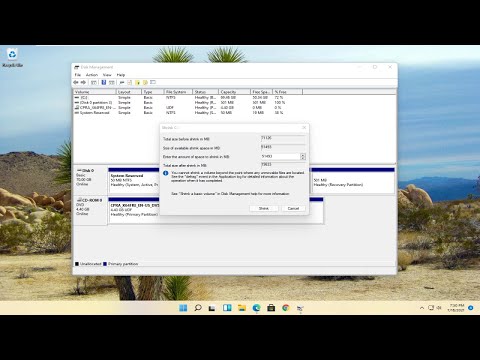האם המחשב שלך התנהג מוזר לאחרונה? האם הוא פועל לאט או אומר לך שהמחשב שלך זקוק לתוכנית מסוימת? אם כן יכול להיות שיש לו וירוס. מאמר זה עוסק באלו הנקראים וירוסים במגזר האתחול. אלה מתגוררים במגזרים המשמשים להפעלת מערכת ההפעלה שלך. החלפת מערכת הפעלה פשוטה עשויה להשאיר את הנגיף להמשיך בדרכו המרושעת.
צעדים

שלב 1. הסר את כל הקבצים החשובים וסגור את המחשב הנגוע
אינך יכול להתחיל להסיר את הנגיף אם הוא נמצא ב- RAM במחשב שלך.

שלב 2. אפשרות 1:
קח את הכונן למקצוען. נתק את המחשב וכל הצגים וכו '. הסר את הכונן הקשיח (כונן קשיח או כונן קשיח) מהמחשב הנגוע. הקפד להסיר את כל החשמל הסטטי מעצמך על ידי נגיעה במארז המתכת.

שלב 3. אפשרות 2:
השתמש בתוכנה בתקליטור או בתקליטון (כן, אתה עדיין יכול להוריד כלי שחזור כתמונות תקליטונים) כדי לסרוק את הכונן ולתקן את ה- MBR. התחל עם תקליטור התקנת מערכת ההפעלה. השתמש באפשרות מסוף השחזור של Windows אם אתה משתמש ב- Windows XP.

שלב 4. כדי לשנות את סדר האתחול:
היכנס ל- BIOS באמצעות מפתח ההפעלה המתאים למחשב שלך. כאשר דף התקנת ה- BIOS מוצג, הגדר תחילה את תקליטור או כונן התקליטונים לאתחול.

שלב 5. מקורות התוכנה:
גלה איזו חברה מייצרת את הדיסק הקשיח שלך ובדוק אם יש להם כלי שירות שיעשה פורמט ברמה נמוכה. חלק זה חשוב מכיוון שהוא מוחק הכל מהכונן הקשיח שלך כך שאף אחד לא יוכל להחזיר אותו, כולל הנגיף. כמה כלים נפוצים של יצרני HDD לעשות זאת ניתן למצוא כאן.

שלב 6. הפעל את כלי העיצוב המסופק על ידי יצרן הכונן הקשיח שלך

שלב 7. אם יש לך שגיאות באתחול מערכת ההפעלה, התקן מחדש את מערכת ההפעלה המועדפת עליך ככל שתרצה

שלב 8. והדבר החשוב ביותר הוא שתשתמש בתוכנה מהימנה כדי להסיר את הנגיף, אחרת תהיה לך צרות נוספות (אם התוכנה הזו נגועה)
תוכנות מסוימות יציגו 'להיטי' וירוסים רבים על מנת למכור את הגרסה המלאה, לכן קראו קודם כל ביקורות.
טיפים
- אם אינך מרגיש בנוח לבצע את כל השלבים, קח את המחשב למומחה.
- אין צורך בתקליטון אתחול, רק בתקליטון מעוצב. בדוק אם התקליטון שלך מעוצב עבור Mac או PC על התווית. במידת הצורך, ב- MS Windows, עבור אל המחשב שלי, לחץ באמצעות לחצן העכבר הימני על כונן התקליטונים שלך, לחץ על "פורמט …" וכו '. לאחר מכן הפעל את מתקין התקליטונים של הכונן הקשיח שהורדת. תמונת תקליטור תדרוש תוכנת צריבה.
- ישנם פורומים רבים להסרת תוכנות זדוניות מוכרות באינטרנט, כגון מחשב מרתק. יש להם מומחים מתנדבים מוסמכים שמוכנים לעזור.
- אם המחשב שלך נכבה מיד בזמן האתחול, ייתכן שמדובר בבעיית חומרה ולא בבעיית תוכנה. נסה להסיר את זיכרון ה- RAM ולהתאים אותו ללוח האם כראוי.
אזהרות
- הקפד לכתוב הגן על התקליטון לאחר הכתיבה באמצעות כרטיסיית הזזה, מכיוון שכל וירוס המתגורר בגזרת האתחול של כונן הקשיח שלך עשוי להעתיק את עצמו.
- פורמט ברמה נמוכה ימחק כל דבר על הכונן הקשיח שלך. הוא עושה זאת מכיוון שהוא מוחק את כל הדיסק, ולא רק את טבלת הקצאת הקבצים (FAT) שהיא הספרייה של הכונן הקשיח. זה כמו מדריך טלפונים. כאשר אתה מוחק דברים או מבצע פורמט ב- Windows או ב- DOS, המכונה פורמט ברמה גבוהה, הוא אומר ל- FAT שאין שם יותר כלום, אך משאיר את הנתונים בדיסק. פורמט או מחיקה ברמה נמוכה אומר ל- FAT שאין שם כלום ואז כותב מחדש את המגזרים בכונן הקשיח שבו היה הקובץ. בגלל זה אין שום אפשרות להחזיר את הנתונים שלך לאחר השלמת תהליך זה. גבה לפני ביצוע פורמט ברמה נמוכה!